- Главная
- Информатика
- Использование Linux при программировании 3

Содержание
- 2. Лекция 3. Файлы и каталоги в Linux. Команды для работы с файлами и каталогами Типы файлов
- 3. Типы файлов в Linux Одним из основных принципов построения Linux и Unix является принцип “Everything is
- 4. Структура каталогов в Windows
- 5. Структура каталогов в Linux
- 6. Каталог /bin содержит основные системные утилиты, необходимые в однопользовательском режиме, а так же при обычной работе
- 7. Каталог /proc содержит виртуальную файловую систему proc, которая отображает в виде структуры файлов и каталогов различную
- 8. При задании имени файла в Linux можно использовать шаблоны имен файлов. Они задаются с помощью специальных
- 9. Команда ls выводит на экран содержимое заданного каталога. $ ls [флаги] [каталог] Если каталог не указан,
- 10. $ ls -al итого 52 drwxr-xr-x 2 user user 4096 Янв 26 14:29 . drwxr-xr-x 3
- 11. Команды cd и pwd Команда cd изменяет текущий каталог (сокр. от change directory). $ cd [каталог]
- 12. Для создания одного или нескольких новых каталогов используется команда mkdir. $ mkdir [ключи] имя_каталога … $
- 13. Команда cat Очень полезной командой является команда cat. Она позволяет объединять файлы, но не только это.
- 14. Переименование или перемещение файла выполняется командой mv. $ mv [флаги] исходный_файл файл_назначения $ mv [флаги] исходный_файл…
- 15. Команда rm Команда rm позволяет удалить указанные файлы или каталоги. Она имеет формат: $ rm [флаги]
- 16. Работа со ссылками Для создания ссылок на файлы в Linux предназначена команда ln. Она может создавать
- 17. Понятия владельца файла и прав доступа В Linux каждый файл имеет своего владельца. Им обычно является
- 18. Команда chmod (1) Для изменения прав доступа к файлу предназначена команда chmod. $ chmod [ключи] режим
- 20. Скачать презентацию
Слайд 2Лекция 3. Файлы и каталоги в Linux. Команды для работы с файлами
Лекция 3. Файлы и каталоги в Linux. Команды для работы с файлами
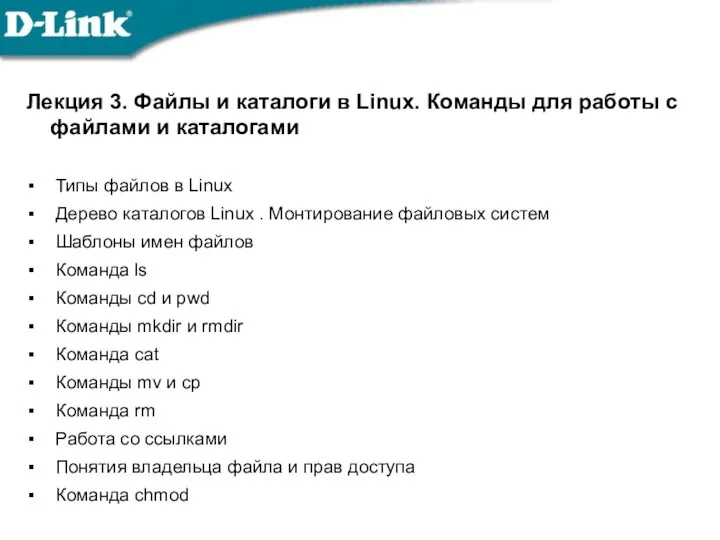
Типы файлов в Linux
Дерево каталогов Linux . Монтирование файловых систем
Шаблоны имен файлов
Команда ls
Команды cd и pwd
Команды mkdir и rmdir
Команда cat
Команды mv и cp
Команда rm
Работа со ссылками
Понятия владельца файла и прав доступа
Команда chmod
Слайд 3Типы файлов в Linux
Одним из основных принципов построения Linux и Unix является
Типы файлов в Linux
Одним из основных принципов построения Linux и Unix является

Обычный файл (file) – это обозначенная некоторым именем последовательность данных, которые хранятся на диске (устройстве хранения данных).
Каталог (директория, directory) формально тоже считается файлом, содержащим данные о файлах, хранящихся в нем.
Символьная или мягкая ссылка (символическая ссылка, symbolic link, simlink) во многом похожа на ярлык Windows. Но предназначена она не для быстрого запуска программ, а для исключения дублирования и более оптимального использования места на диске.
Файл устройства представляет собой способ обращения к различным устройствам с помощью файловых операций. Файлы устройств отображаются в каталоге /dev дерева каталогов Linux. Существуют два типа устройств – символьные (character) и блочные (block), работа с которыми происходит по-разному.
Канал (pipe) представляет собой специальный механизм для обмена данными между процессами (исполняющимися программами), которые выполняются на одной машине.
Сокет (socket) похож на канал в том смысле, что тоже является механизмом для обмена данными между двумя разными процессами. Однако сокет имеет два важных отличия от канала – процессы чаще всего запущены на разных компьютерах, а обмен данными осуществляется по сети с использованием стека протоколов TCP/IP.
Слайд 4Структура каталогов в Windows
Структура каталогов в Windows
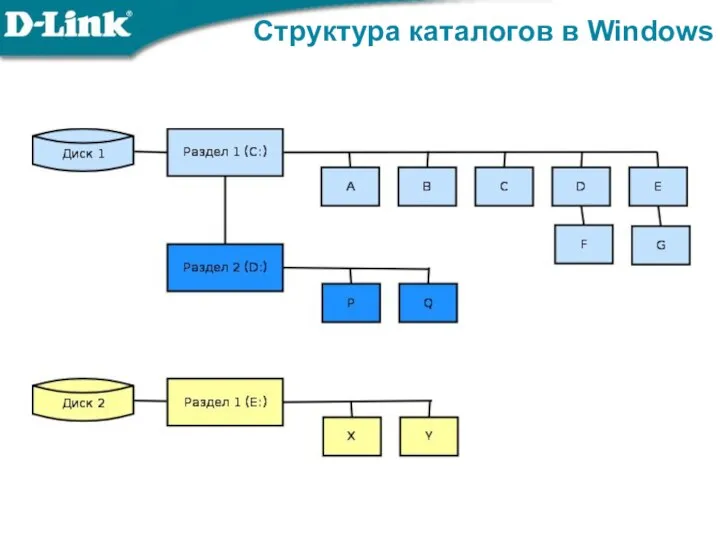
Слайд 5Структура каталогов в Linux
Структура каталогов в Linux
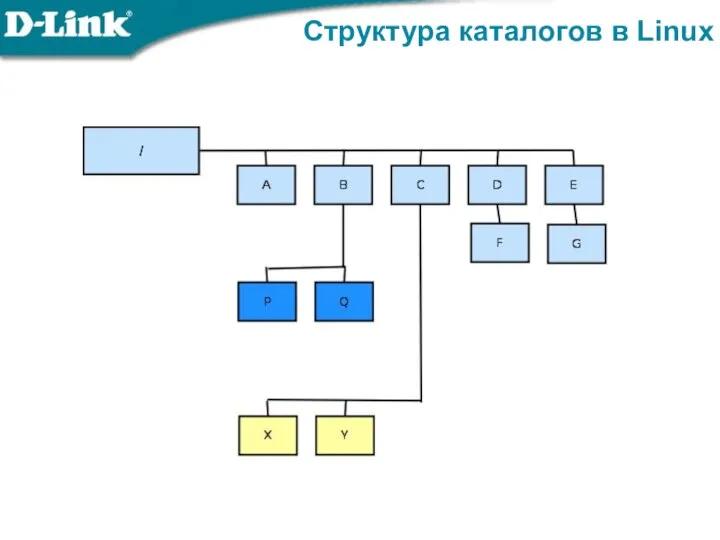
Слайд 6Каталог /bin содержит основные системные утилиты, необходимые в однопользовательском режиме, а так
Каталог /bin содержит основные системные утилиты, необходимые в однопользовательском режиме, а так

Каталог /boot содержит файлы загрузчика, например, образ ядра Linux.
Каталог /dev содержит файлы устройств.
Каталог /etc содержит общесистемные конфигурационные файлы и конфигурационные файлы программ.
Каталог /home содержит домашние каталоги пользователей. При обычной работе чаще всего используется этот каталог.
Каталог /lib содержит файлы общесистемных разделяемых библиотек и модулей ядра.
Каталог /media содержит точки монтирования для сменных носителей, таких как CD и DVD-диски, flash-накопители и т.п.
Каталог /mnt содержит точки монтирования для временных разделов.
Каталог /opt содержит дополнительные пакеты приложений.
Дерево каталогов Linux (1)
Слайд 7Каталог /proc содержит виртуальную файловую систему proc, которая отображает в виде структуры
Каталог /proc содержит виртуальную файловую систему proc, которая отображает в виде структуры

Каталог /root является домашним каталогом пользователя root.
Каталог /sbin содержит основные системные программы для администрирования и настройки системы.
Каталог /sys является точкой монтирования еще одной виртуальной файловой системы sys, являющейся расширением proc.
Каталог /usr содержит большинство пользовательских приложений и утилит, использующихся в многопользовательском режиме.
Каталог /var содержит изменяемые файлы, такие как файлы регистрации, временные файлы и т.п.
Дерево каталогов Linux (2)
Слайд 8При задании имени файла в Linux можно использовать шаблоны имен файлов. Они
При задании имени файла в Linux можно использовать шаблоны имен файлов. Они

Символ “*” заменяет несколько любых символов, в том числе и ни одного.
Шаблону “*” соответствует любое имя файла, а шаблону “a*b” соответствуют имена “ab”, “a1b”, “ahtb”, “a_file_b” и т.п.
Символ “?” в шаблоне заменяет один любой символ в имени файла.
Шаблону “a?b” соответствуют имена файлов “aab”, “abb”, “axb”, “a8b” и т.п.
Символы квадратных скобок позволяют задать символ из заданного набора. Например, шаблону “a[abc]b” соответствуют имена файлов “aab”, “abb” и “acb”. В квадратных скобках можно указать диапазон.
Шаблоны имен файлов
Слайд 9Команда ls выводит на экран содержимое заданного каталога.
$ ls [флаги] [каталог]
Если каталог
Команда ls выводит на экран содержимое заданного каталога.
$ ls [флаги] [каталог]
Если каталог
![Команда ls выводит на экран содержимое заданного каталога. $ ls [флаги] [каталог]](/_ipx/f_webp&q_80&fit_contain&s_1440x1080/imagesDir/jpg/1180217/slide-8.jpg)
$ ls /home/user/Prog
file.c fileout
$ ls
inst.txt ls.txt Prog
Команда содержит множество ключей, которые определяют:
• в каком формате выводить информацию,
• какую именно информацию об этих объектах нужно вывести,
• как упорядочить выводимую информацию.
За то, каким образом выводить содержимое каталога, отвечают опции -1, -m, -x, -C и -l.
За то, какая именно информация выводится на экран, отвечают опции -l, -a, -R.
Третья группа ключей отвечает за сортировку списка выводимых файлов. Это ключи -f, -t, -v, -S, -X, -r.
Команда ls (1)
Слайд 10$ ls -al
итого 52
drwxr-xr-x 2 user user 4096 Янв 26 14:29 .
drwxr-xr-x
$ ls -al
итого 52
drwxr-xr-x 2 user user 4096 Янв 26 14:29 .
drwxr-xr-x
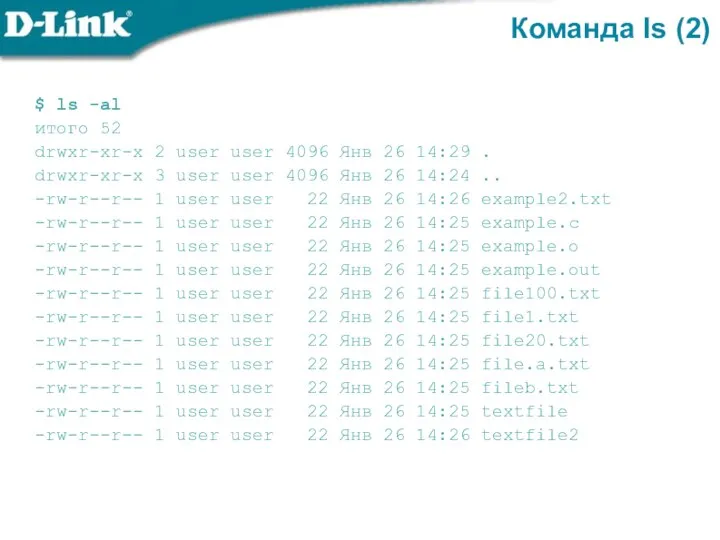
-rw-r--r-- 1 user user 22 Янв 26 14:26 example2.txt
-rw-r--r-- 1 user user 22 Янв 26 14:25 example.c
-rw-r--r-- 1 user user 22 Янв 26 14:25 example.o
-rw-r--r-- 1 user user 22 Янв 26 14:25 example.out
-rw-r--r-- 1 user user 22 Янв 26 14:25 file100.txt
-rw-r--r-- 1 user user 22 Янв 26 14:25 file1.txt
-rw-r--r-- 1 user user 22 Янв 26 14:25 file20.txt
-rw-r--r-- 1 user user 22 Янв 26 14:25 file.a.txt
-rw-r--r-- 1 user user 22 Янв 26 14:25 fileb.txt
-rw-r--r-- 1 user user 22 Янв 26 14:25 textfile
-rw-r--r-- 1 user user 22 Янв 26 14:26 textfile2
Команда ls (2)
Слайд 11Команды cd и pwd
Команда cd изменяет текущий каталог (сокр. от change
Команды cd и pwd
Команда cd изменяет текущий каталог (сокр. от change

$ cd [каталог]
Примеры:
$ cd /usr - перейти в каталог /usr,
$ cd .. - перейти в родительский каталог (находящийся в иерархии каталогов на один уровень выше),
$ cd - перейти в рабочий каталог пользователя.
$ cd – - перейти в предыдущий каталог.
Вывести на экран текущий каталог можно с помощью команды pwd (сокр. от print working directory). Команда не имеет параметров.
$ pwd
/home/user
Слайд 12Для создания одного или нескольких новых каталогов используется команда mkdir.
$ mkdir [ключи]
Для создания одного или нескольких новых каталогов используется команда mkdir.
$ mkdir [ключи]

$ mkdir dir_a dir_b dir_c
Используя ключ -m можно при создании каталога сразу задать ему права доступа.
$ mkdir -m 777 dir1
Если в команде mkdir задать ключ -p, то можно сразу создать цепочку вложенных друг в друга подкаталогов.
$ mkdir -p dir1/dir2/dir3
Для удаления пустых каталогов предназначена команда rmdir.
$ rmdir [ключи] каталог …
$ rmdir dir1 dir2
Если задать в команде ключ -p, то она позволяет удалять вложенные друг в друга пустые подкаталоги.
$ rmdir -p ./dir1/dir2/dir3
Команды mkdir и rmdir
Слайд 13Команда cat
Очень полезной командой является команда cat. Она позволяет объединять файлы, но
Команда cat
Очень полезной командой является команда cat. Она позволяет объединять файлы, но

$ cat [ключи] имя_файла …
Команду cat можно использовать для:
1. Вывода файла на экран
$ cat file
2. Ввода файла с клавиатуры. В конце ввода нужно нажать Ctrl+D.
$ cat > file
3. Объединения нескольких файлов в один.
$ cat file1 file2 file3 > file123
Например:
$ cat file1
This is file1
$ cat file2
This is file2
$ cat file1 file2 > file3
$ cat file3
This is file1
This is file2
Слайд 14Переименование или перемещение файла выполняется командой mv.
$ mv [флаги] исходный_файл файл_назначения
$ mv
Переименование или перемещение файла выполняется командой mv.
$ mv [флаги] исходный_файл файл_назначения
$ mv
![Переименование или перемещение файла выполняется командой mv. $ mv [флаги] исходный_файл файл_назначения](/_ipx/f_webp&q_80&fit_contain&s_1440x1080/imagesDir/jpg/1180217/slide-13.jpg)
Если последний параметр команды является именем каталога , то команда mv перемещает файлы в этот каталог.
Команда cp позволяет выполнить копирование указанного файла под новым именем или копировать несколько файлов под старыми именами в указанный каталог.
$ cp [флаги] файл1 файл2
$ cp [флаги] файл… каталог_назначения
Если последним параметром команды является имя каталога, то в данный каталог копируются указанные в команде файлы с сохранением их имен.
Ключи команды:
-l - вместо копирования файлов будут созданы их жесткие ссылки.
-s - вместо копирования файлов будут созданы их символьные ссылки.
-r - рекурсивный режим копирования, когда вместе с каждым копируемым каталогом копируются вложенные в него файлы и подкаталоги.
Команды mv и cp
Слайд 15Команда rm
Команда rm позволяет удалить указанные файлы или каталоги. Она имеет
Команда rm
Команда rm позволяет удалить указанные файлы или каталоги. Она имеет
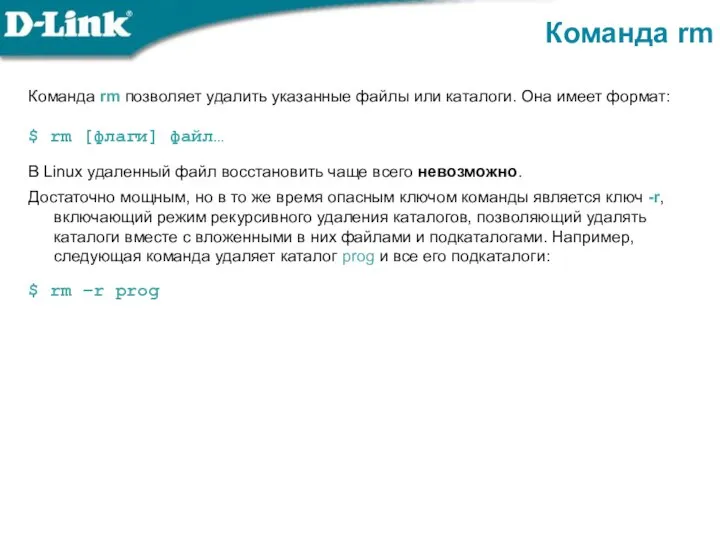
$ rm [флаги] файл…
В Linux удаленный файл восстановить чаще всего невозможно.
Достаточно мощным, но в то же время опасным ключом команды является ключ -r, включающий режим рекурсивного удаления каталогов, позволяющий удалять каталоги вместе с вложенными в них файлами и подкаталогами. Например, следующая команда удаляет каталог prog и все его подкаталоги:
$ rm –r prog
Слайд 16Работа со ссылками
Для создания ссылок на файлы в Linux предназначена команда
Работа со ссылками
Для создания ссылок на файлы в Linux предназначена команда
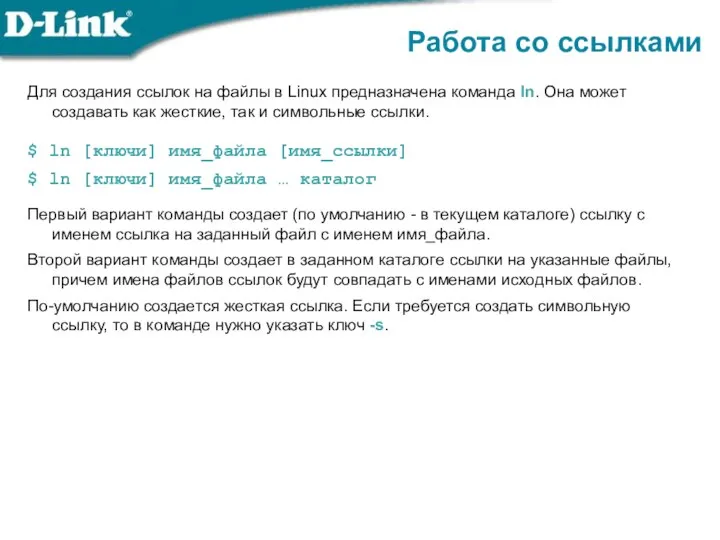
$ ln [ключи] имя_файла [имя_ссылки]
$ ln [ключи] имя_файла … каталог
Первый вариант команды создает (по умолчанию - в текущем каталоге) ссылку с именем ссылка на заданный файл с именем имя_файла.
Второй вариант команды создает в заданном каталоге ссылки на указанные файлы, причем имена файлов ссылок будут совпадать с именами исходных файлов.
По-умолчанию создается жесткая ссылка. Если требуется создать символьную ссылку, то в команде нужно указать ключ -s.
Слайд 17Понятия владельца файла и прав доступа
В Linux каждый файл имеет своего
Понятия владельца файла и прав доступа
В Linux каждый файл имеет своего

Владелец файла определяет права доступа к файлу. Для каждого файла могут быть заданы: право на чтение, право на запись и право на выполнение. Права задаются отдельно для трех категорий пользователей:
1. для владельца файла,
2. для пользователей, входящих в группу владельца,
3. для всех остальных пользователей.
Основные права доступа часто задают в виде трех восьмеричных цифр, например 764. Первая цифра (7) определяет права владельца файла, вторая (6) – права группы владельца, а третья – права остальных пользователей. Каждая восьмеричная цифра прав складывается из трех двоичных разрядов – права на исполнение (в разряде единиц), права на запись (в разряде двоек) и права на чтение (в разряде четверок).
Кроме перечисленных есть еще три дополнительных бита прав доступа. Это так называемые SUID-, SGID- и sticky-биты. Они хранятся в старшей тройке битов прав доступа.
Слайд 18Команда chmod (1)
Для изменения прав доступа к файлу предназначена команда chmod.
$
Команда chmod (1)
Для изменения прав доступа к файлу предназначена команда chmod.
$

Параметр режим, задающий права доступа, может задаваться в двух форматах – числовом и символьном.
$ chmod 4764 report.txt
Символьная форма описания режима прав доступа задается в следующем формате:
[ugoa] [+-=] [rwxstugo]
Первая часть строки режима определяет, для кого изменяются права доступа – для владельца (u), группы владельца (g), остальных пользователей (o) или всех пользователей (a).
Вторая часть строки режима определяет, как изменяются права доступа – они добавляются к уже имеющимся (+), устанавливаются заново (=) или удаляют часть имеющихся прав (-).
Третья часть строки режима задает новые права доступа для пользователя, заданного первой строкой: r – чтение, w – запись, x – выполнение, s – SUID- или SGID-биты, t – sticky-бит.
 ISDN (Integrated Services Digital Network)
ISDN (Integrated Services Digital Network) Программирование на языке C++
Программирование на языке C++ Безопасный интернет
Безопасный интернет Descrierea fisierelor XML
Descrierea fisierelor XML Машинное обучение в задачах моделирования характеристик производственных процессов наукоемких предприятий
Машинное обучение в задачах моделирования характеристик производственных процессов наукоемких предприятий Objektorientierte Programmierung. Bedingungen und Entscheidungen
Objektorientierte Programmierung. Bedingungen und Entscheidungen Основы программирования на языке Python
Основы программирования на языке Python Теоретический курс. Архитектура клиент – сервер
Теоретический курс. Архитектура клиент – сервер Информационные процессы
Информационные процессы Понятие информатики
Понятие информатики Информатика
Информатика Массивы (двумерные)
Массивы (двумерные) Организация программ циклической структуры. Массивы (регулярные типы)
Организация программ циклической структуры. Массивы (регулярные типы)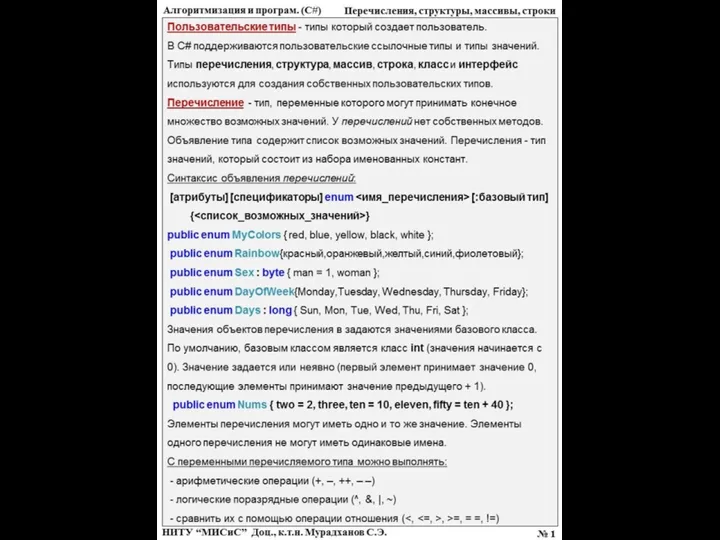 Алгоритмизация и программирование С#. Перечисления, структуры, массивы, строки. (Лекция 6)
Алгоритмизация и программирование С#. Перечисления, структуры, массивы, строки. (Лекция 6) База Данных SCF
База Данных SCF Алгоритм для исполнителя с фиксированным набором команд
Алгоритм для исполнителя с фиксированным набором команд ИДЗ. Алгоритм Дейкстры
ИДЗ. Алгоритм Дейкстры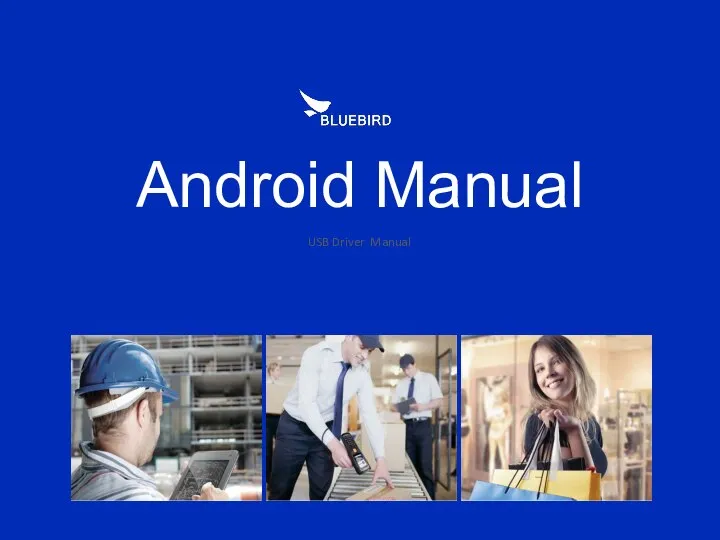 Android Manual USB Driver Manual
Android Manual USB Driver Manual istoria_operatsionnykh_sistem_i_programnogo_obespechenia
istoria_operatsionnykh_sistem_i_programnogo_obespechenia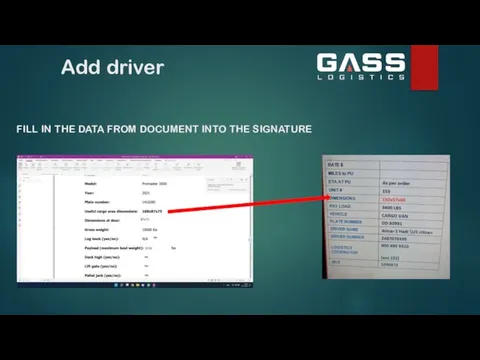 Add driver. Fill data into stylesheet
Add driver. Fill data into stylesheet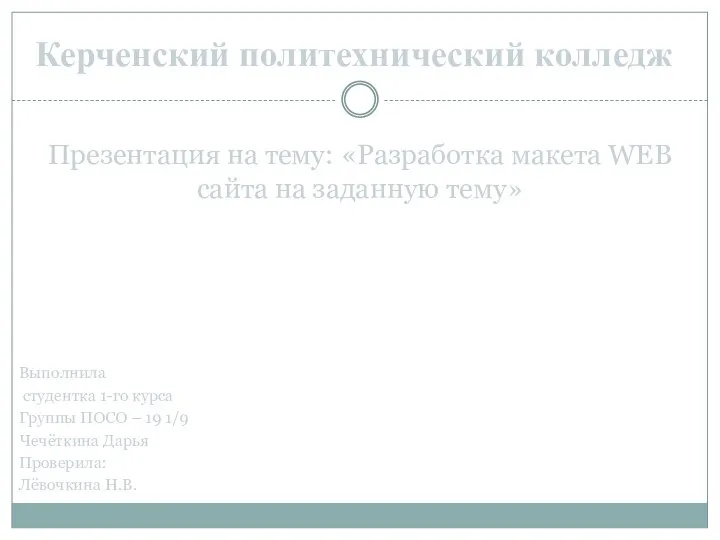 Разработка макета WEB сайта на заданную тем
Разработка макета WEB сайта на заданную тем Стилевое оформление текста
Стилевое оформление текста Изучение модели СМО с повторными заявками в Rockwell Arena
Изучение модели СМО с повторными заявками в Rockwell Arena Курс по информационной безопасности
Курс по информационной безопасности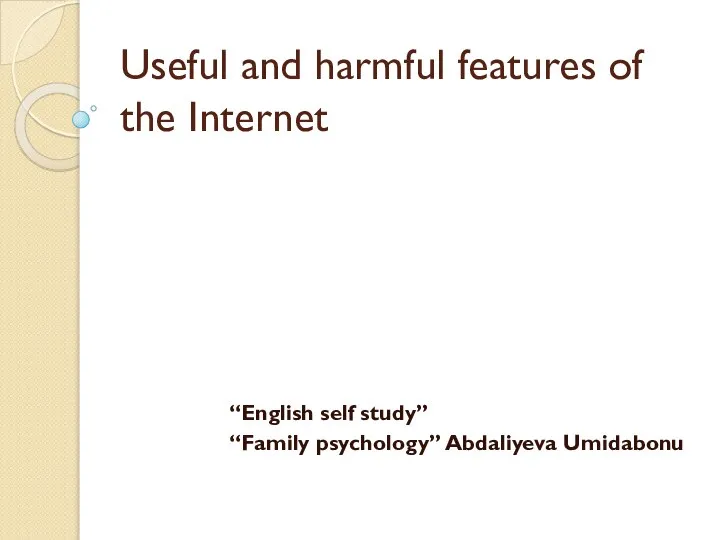 Useful and harmful features of the internet
Useful and harmful features of the internet Информационные системы
Информационные системы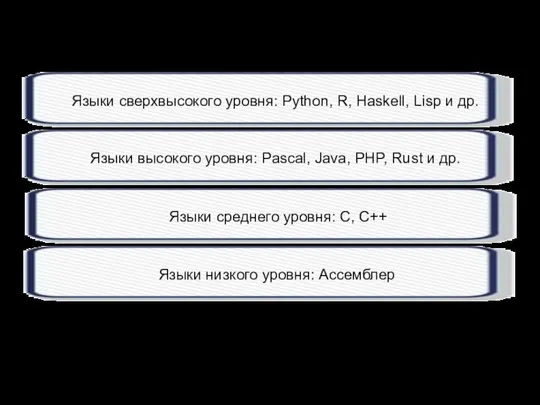 Языки сверхвысокого уровня: Python, R, Haskell, Lisp И Др
Языки сверхвысокого уровня: Python, R, Haskell, Lisp И Др инф. 6кл
инф. 6кл